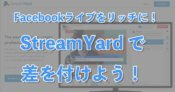Facebookライブを限定公開する方法
Facebookライブを個人アカウントのタイムラインで行うと、たくさんの人に見てもらえる一方で、見て欲しくない人の目に触れる機会が増えることになります。例えば、「Aさんには見られたくない」という場合ですね。
実は、Facebookライブをやりたいけど、特定の人には見て欲しくないというニーズって意外と多いんですね。
そこで、この記事では、Facebookライブを限定公開する方法を紹介します。
この記事を読むと、
- 見て欲しい人にだけFacebookライブを見てもらえる
- 見て欲しくない人にFacebookライブを見られなくなる
- 濃い見込み客が集まる
ようになります!
スポンサーリンク
Facebookライブを限定公開する2つの方法
Facebookライブは、個人のタイムラン、Facebookページ、Facebookグループの3カ所で配信することができます。この中で、一番簡単に限定公開する方法は、Facebookグループです。
ということで、まずはFacebookグループで限定公開する方法から紹介します。
限定公開する方法1.Facebookグループ
Facebookグループには、「公開」と「プライベート」の2種類のセキュリティー設定があります。Facebookライブを限定公開する場合、プライベートのFacebookグループを作成して、見たい人を招待します。
そうすれば、あなたが見て欲しくない人には絶対に見られることはありません。言い換えれば、あなたの情報を積極的に欲しいと思っている見込み客だけを集めることができるんですね。
Facebookグループで限定配信をする流れは次のようになります。
- プライベートのFacebookグループを作成する
- LINEもしくはメルマガから1で作成したFacebookグループに招待する
- FacebookグループでFacebookライブを行う
FaecbookグループでFacebookライブを配信する方法
Facebookグループで「ライブ動画」をクリックします。
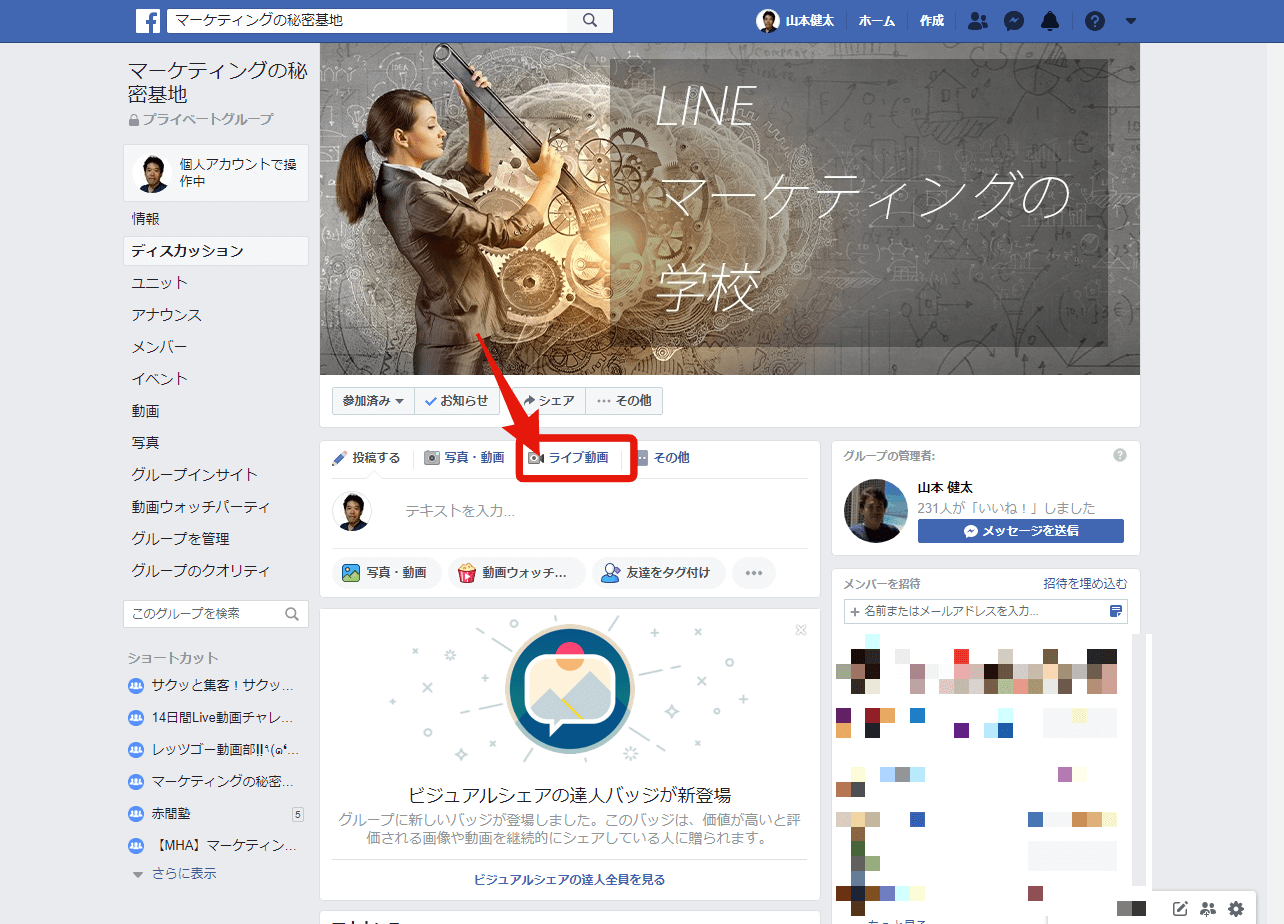
配信先がグループになっている事を確認にして、ライブ配信を開始して下さい。
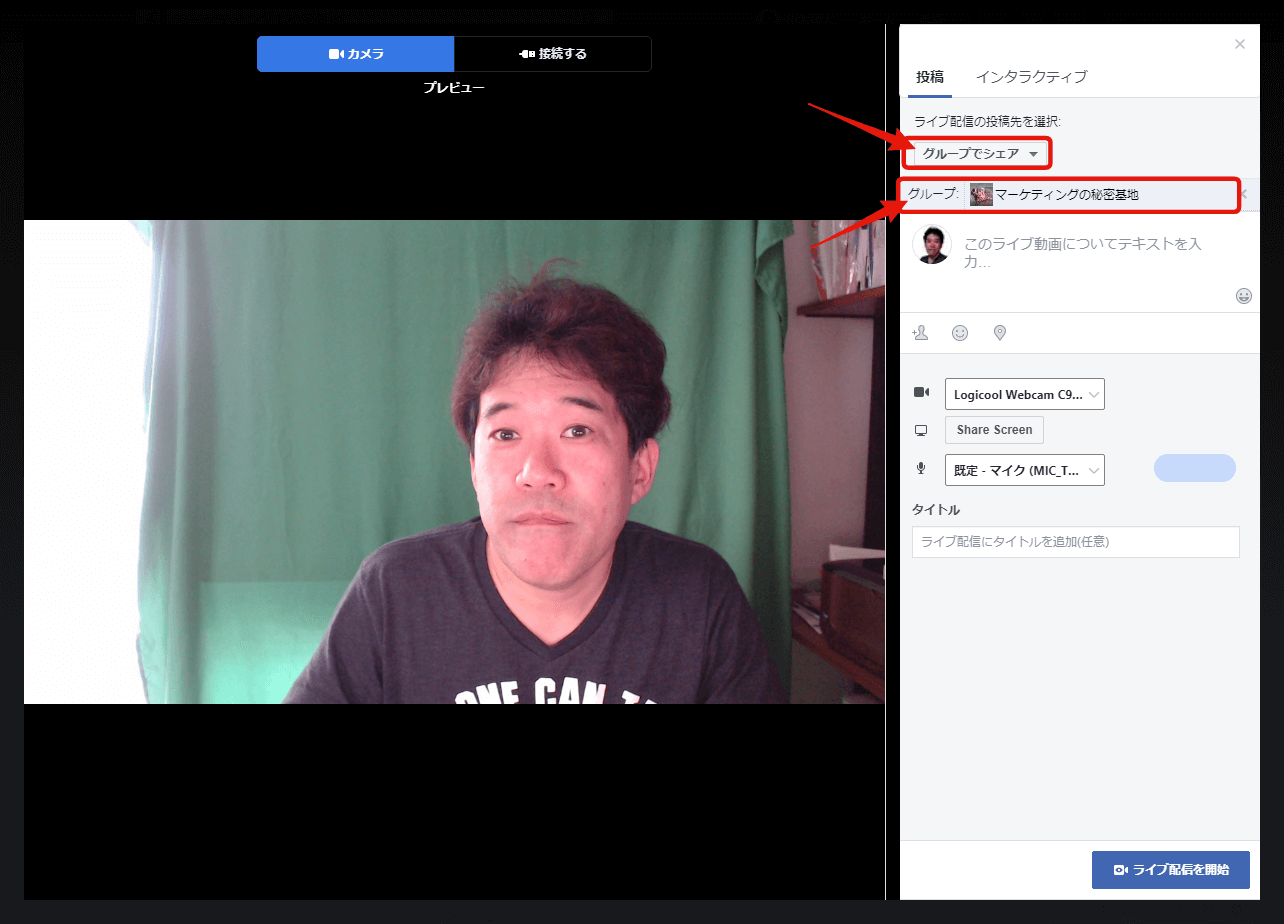
限定公開する方法2.公開範囲
Facebookには投稿範囲を制限する機能(投稿のプライバシー設定)があります。今回、Facebookライブを限定公開するために、投稿のプライバシー設定を利用します。
Facebookの投稿のプライバシー設定には次の設定があります。
- 公開
- 友達
- 次を除く友達
- 一部の友達
- 自分のみ
- カスタム
公開を限定するには、「次を除く友達」「カスタム」のいずれかに設定すればいいわけですね。
公開範囲を限定してFacebookライブを配信する方法
Facebookの個人のタイムラインで「・・・」をクリックします。
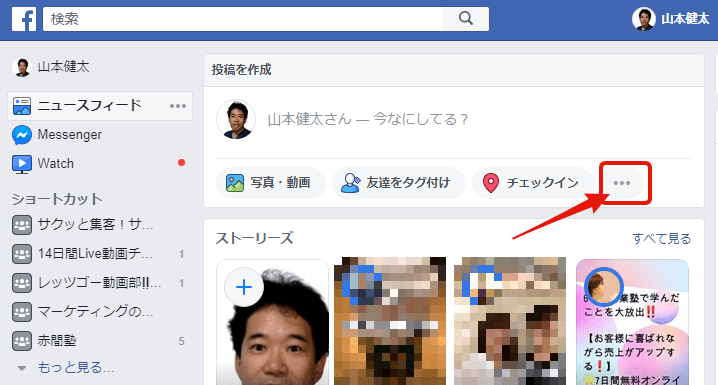
ライブ動画をクリックします。
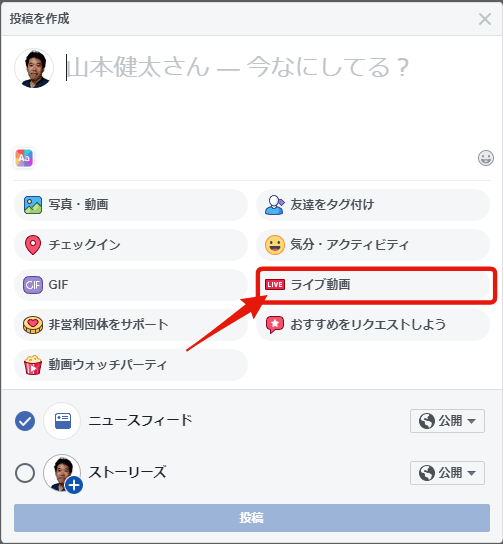
投稿のプライバシー設定をクリックします。
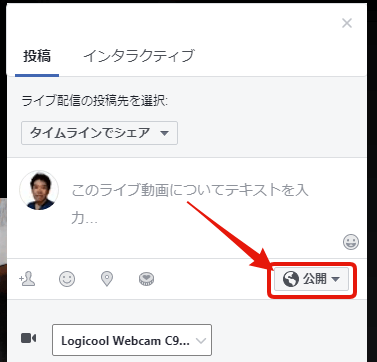
「次を除く友達」をクリックします。
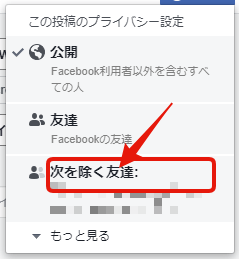
全ての見せたくない友達の横にある「-」をクリックして、「変更を保存」します。
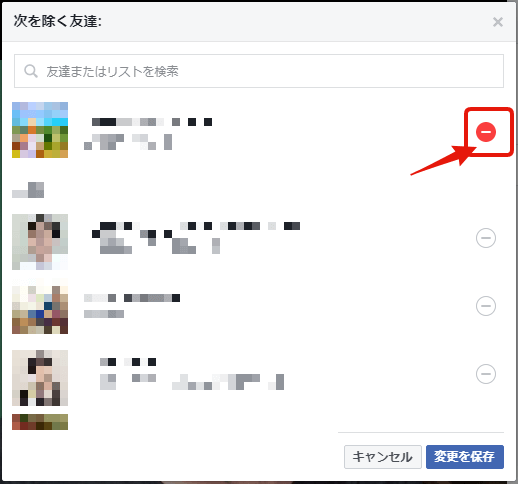
「もっと見る」をクリックします。
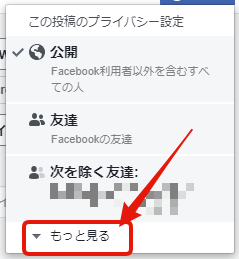
「すべて見る」をクリックします。
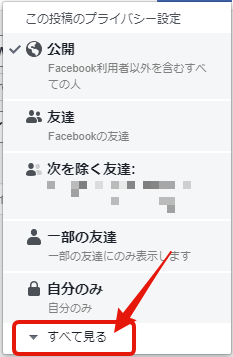
「カスタム」をクリックします。
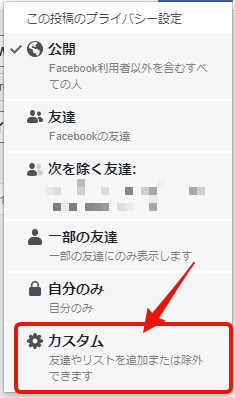
「次の人とシェアしない」に見せたくない人を選んで、「変更を保存」をクリックします。
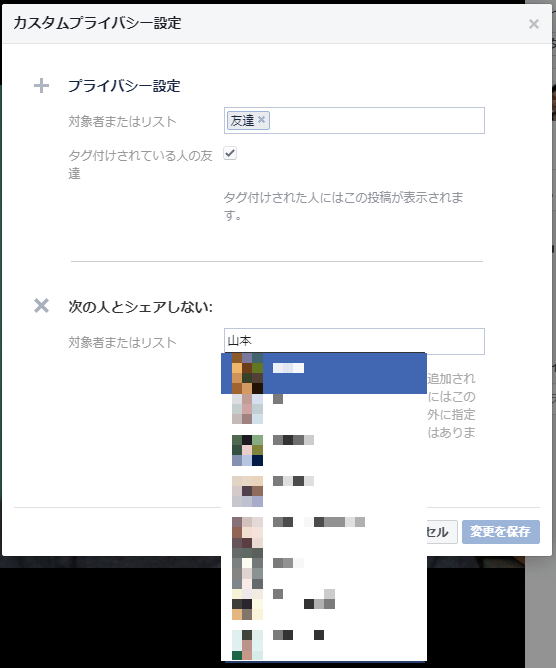
【まとめ】Facebookライブを限定公開する方法
Facebookライブを限定公開する方法を2つ紹介しましたが、オススメはFacebookグループで制限する方法です。
Facebookグループで制限する方法は、Facebookグループをそのまま見込み客リストとして使うことができます。Facebookライブに対する質疑応答や参加者同士のコミュニケーションも可能になります。
つまり、あなたのFacebookライブのファンコミュニティーになるってことです。
公開すると○○さんに見られるからFacebookライブができない!というマイナスは、濃い見込み客を集めることができるプラスに変換することができるのですね。
Facebookライブを限定公開することで、より濃い見込み客を集めることができるようになります。まずは個人のタイムラインでFacebookライブを行い、次にLINEもしくはメルマガに登録、そしてFacebookグループに誘導するのが王道のFacebookライブの使い方です。
是非、この流れでFacebookライブを行うようにしてみて下さい。